طرق لتحسين الفيديو باستخدام أداة DaVinci Resolve Color Correction
هل انت ترغب في تطبيق تصحيح الألوان على جميع المقاطع DaVinci Resolve؟ ثم هذا المنشور ينطبق عليك. بالنسبة للمحررين ، أصبح DaVinci Resolve خيارًا للناس. إنه يستحق الاستخدام بسبب أدوات الألوان القوية ونظام التحرير غير الخطي القوي ومجموعة الصوت وتركيب الصور المستند إلى العقدة. بهذه الطريقة ، يكون تحسين لون الفيديو أمرًا سهلاً. بالإضافة إلى ذلك ، بخلاف Davinci Resolve ، سوف تكتشف أيضًا أفضل طريقة بديلة لتصحيح لون الفيديو الخاص بك والتي يمكنك تجربتها والتي هي أكثر ملاءمة لكل مستخدم. لذا ، إذا كنت ترغب في جعل الفيديو الخاص بك هو الأفضل والحصول على تأثير كبير على المشاهدين ، فاقرأ هذه المقالة المفيدة.

محتوى الصفحة
الجزء 1: ما هو DaVinci Resolve Color Correction
أداة DaVinci Resolve Color Correction هي أفضل طريقة لتحسين لون الفيديو الخاص بك. نعلم جميعًا أننا نفضل جودة الألوان العالية لمقاطع الفيديو الخاصة بنا. في هذه الحالة ، فإن أداة تصحيح الألوان هذه هي الخيار الصحيح. لديها القدرة على جعل مقاطع الفيديو الخاصة بك أكثر تسلية وإمتاعًا عند مشاهدتها. بالإضافة إلى ذلك ، لدى Davinci المزيد من خيارات تصحيح الألوان التي يمكن أن تقدمها ، لذلك لا تحتاج إلى البحث عن برنامج آخر. علاوة على ذلك ، هناك العديد من الأدوات المتاحة. ربما تشعر بالارتباك في كثير من الأحيان ، خاصة إذا كنت جديدًا تمامًا على DaVinci Resolve وليس لديك أي فكرة عن كيفية عملها. أيضًا ، من الضروري التعرف على مصطلحات الألوان التي تراها أمام الواجهة. لذلك ، دعنا ننتقل إلى شروط اللون التي يجب أن تتعرف عليها عند استخدام هذا التطبيق.
مسحة
إنه مصطلح ألوان الطيف المشار إليها باسم اللون ، مثل الأزرق والأحمر والأخضر والبرتقالي والأصفر والبنفسجي والأصفر ، إلخ.
التشبع
يتعلق الأمر بتحديد كثافة اللون وتألقه.
لوما
إنه ظل أو سطوع تدرج اللون.
التباين
إنه الفرق بين المناطق الأغمق والأفتح في الصورة / الفيديو. ستؤدي زيادة التباين في الفيديو / الصورة أيضًا إلى زيادة الاختلاف بين المناطق المظلمة والفاتحة. سوف يصبح الظلام أكثر قتامة ، ويصبح الضوء أفتح.
مكشوف
هو مقدار الضوء المسموح به للوصول إلى مستشعر الكاميرا أثناء التقاط صورة أو مقطع فيديو.
توازن اللون الأبيض
يوازن درجة حرارة اللون في الفيديو / الصورة الخاصة بك. يمكنك تغيير توازن اللون الأبيض يدويًا عن طريق تغيير قيمة درجة الحرارة أو استخدام أداة قطارة العين.
طرفية
إنه يعني "بحث عن جدول". يحتوي على مجموعة من الأرقام التي تم البحث عنها بواسطة التطبيق الذي تستخدمه لتغيير ألوان صورة أو مقطع فيديو.
هذه هي مصطلحات اللون التي تحتاج إلى التعرف عليها ، خاصة في تصحيح لون الفيديو الخاص بك.
الجزء 2: أفضل طريقة لتصحيح اللون في DaVinci
فيما يتعلق بتصحيح لون الفيديو الخاص بك ، فإن DaVinci Resolve هو أحد البرامج القياسية القابلة للتنزيل التي يمكنك استخدامها. إنه يوفر جودة استثنائية ويحسن الفيديو الخاص بك ، وهو أمر مستحيل مع التطبيقات الأخرى. يمكن لمساحة الألوان الداخلية الهائلة إدارة ألوان الإنارة المختلفة ، ويتم استخدام خوارزميات DaVinci الحاصلة على براءة اختراع لمعالجة الصور بجودة تعويم كاملة 32 بت مع تسريع GPU. بهذه الطريقة ، يمكنك إنتاج فيديو وصورة لا مثيل لهما.
علاوة على ذلك ، يحتوي DaVinci Resolve على المزيد من الميزات الرئيسية التي يمكنك تجربتها إلى جانب تحديد لون الفيديو الخاص بك. يوفر ميزة Fusion Module. باستخدام وحدة Fusion ، يمكنك إنشاء عناوين وتأثيرات مرئية ورسوم متحركة وتركيبات أخرى بسرعة. سيتم بعد ذلك استخدام هذه التركيبات في وحدات التحرير. تتوفر المئات من مرشحات Resolve FX المختلفة ، بما في ذلك مرشحات تأثيرات الإضاءة والتشويش واستعادة الصورة والجمال والتصميم وإنشاء الترجمات باستخدام أداة التسميات التوضيحية المغلقة المدمجة.
ميزة أخرى يمكنك أن تواجهها في هذا التطبيق هي ميزة تحرير الفيديو. تتضمن وحدات التحرير والقص كل ما تحتاجه لتحرير أفلامك ، بما في ذلك التراكبات وتعديلات السرعة والتكبير الديناميكي وتثبيت الصورة والمزيد. باستخدام الوحدات ، يمكنك تحليل تعديلاتك وتطبيق المرشحات في نفس الوقت على عدة مقاطع. هذا التطبيق متاح أيضًا على كل من Mac و Windows. ومع ذلك ، فإن DaVinci Resolve يحتوي على المزيد من خيارات الواجهة ، مما يجعل الفهم معقدًا. يحتوي على أدوات متقدمة غير مفهومة للمبتدئين. لذلك ، إذا كنت تنتمي إلى هؤلاء المستخدمين غير المحترفين ، فيجب عليك دراسة هذا التطبيق أولاً للحصول على فكرة.
استخدم الخطوات أدناه لإجراء تصحيح أساسي للألوان باستخدام DaVinci Resolve.
الخطوة 1: تحميل دافينشي ريسولف على نظام التشغيل Windows أو Mac. انتقل إلى عملية التثبيت وقم بتشغيل التطبيق.
الخطوة 2: اذهب إلى ملف > استيراد المخطط الزمني زر لإرفاق الفيديو الذي تريد تحريره. لاحظ أنك قمت بتصدير مخططك الزمني من برنامج آخر ، مثل ملف EDL أو AAF أو XML.
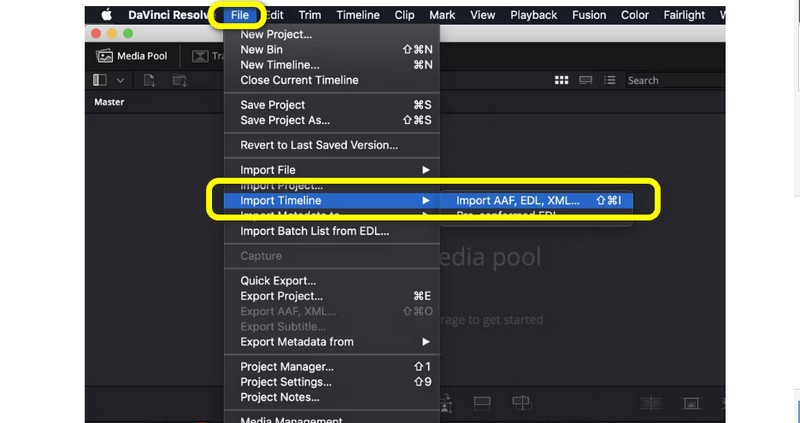
الخطوه 3: بعد إدراج مقطع فيديو ، سترى الفئات الست من الواجهة ، مثل العارض ، والخط الزمني الملون ، والعقدة ، والنطاقات ، والتأثيرات ، وعجلات الألوان.
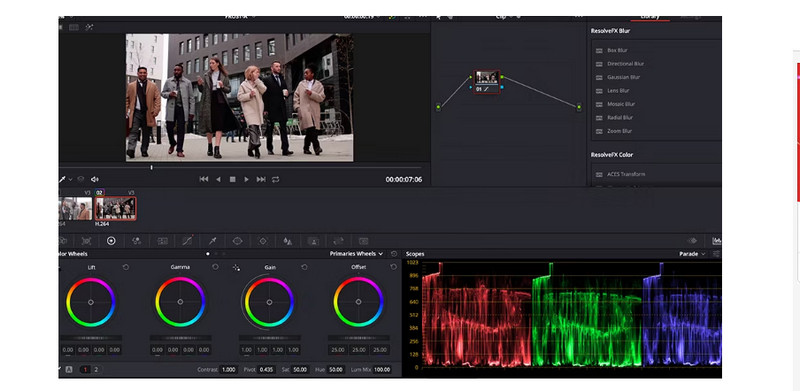
الخطوة الرابعة: على عجلات الألوان ، يمكنك تغيير لون الفيديو. من خلال ضبط أشرطة التمرير ، يمكنك ضبط خيارات Lift و Gamma و Gain و Offset بناءً على تفضيلاتك.
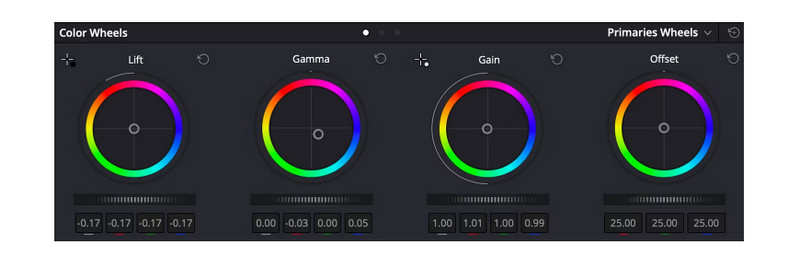
الخطوة الخامسة: عند الانتهاء من تصحيح لون الفيديو ، انتقل إلى ملف ملف > احفظ المشروع ك زر لتصدير الفيديو المعدل الخاص بك.
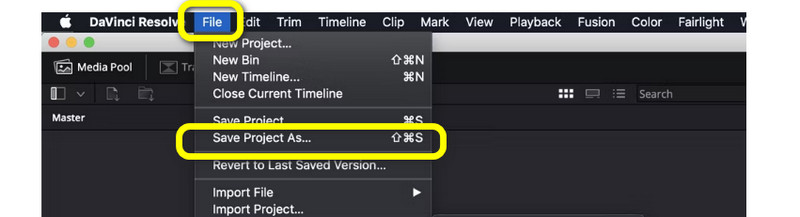
الجزء 3: بديل استثنائي لقرار دافينشي
لا شك أن الطريقة المذكورة أعلاه تمثل تحديًا ويصعب فهمها. التطبيق نفسه متقدم للغاية بالنسبة للمبتدئين. لذلك ، في هذا الجزء ، سنقدم لك أفضل بديل لـ DaVinci Resolve. إذا كنت تريد تصحيح الألوان في مقاطع الفيديو الخاصة بك لتكون أكثر سهولة ، فاستخدم محول الفيديو فيدمور. يوفر أداة تصحيح الألوان التي تمكنك من تحسين لون الفيديو الخاص بك. تتيح لك هذه الأداة ضبط سطوع الفيديو والتباين وتدرج الألوان والتشبع. كما أن لديها واجهة مفهومة ومناسبة للمبتدئين. بالإضافة إلى ذلك ، يمكن الوصول إلى Vidmore على كل من Windows و Mac ، مما يجعله مناسبًا للجميع. استخدم الأدلة الكاملة أدناه لتصحيح لون الفيديو الخاص بك بسرعة.
الخطوة 1: انقر فوق زر التنزيل أدناه لتنزيل ملف محول الفيديو فيدمور على جهاز Mac أو Windows. قم بتشغيل التطبيق بعد تثبيته.
الخطوة 2: حدد ملف صندوق الأدوات فريق. قم بالتمرير قليلاً وانقر فوق أداة تصحيح اللون.
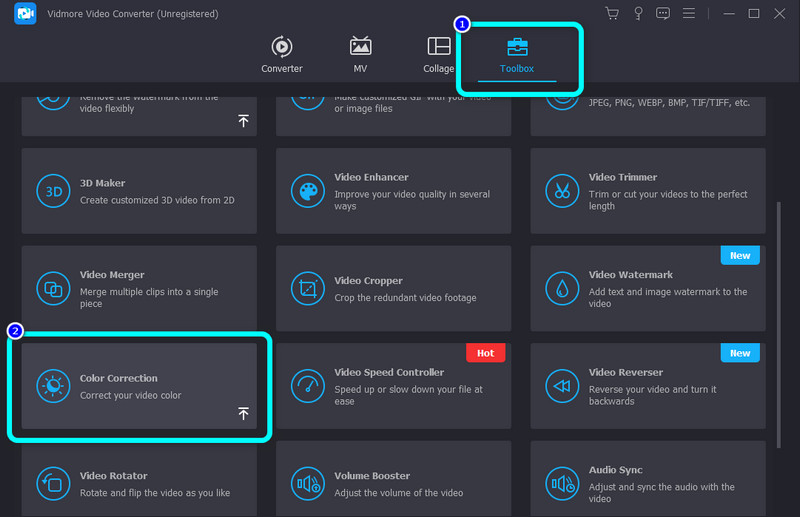
الخطوه 3: انقر على زائد أيقونة. سيظهر المجلد على شاشتك ، واختر الفيديو الذي تريد تحريره.
الخطوة الرابعة: بعد ذلك ، يمكنك ضبط تشبع الفيديو والسطوع والتباين وتدرج اللون عن طريق ضبط أشرطة التمرير.
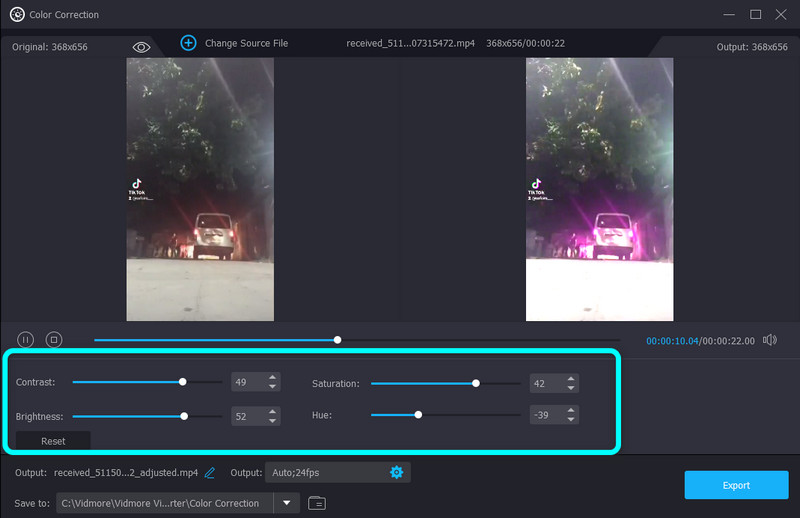
الخطوة الخامسة: لحفظ الفيديو النهائي الخاص بك ، حدد ملف تصدير الزر الموجود في الجزء السفلي الأيسر من الواجهة.
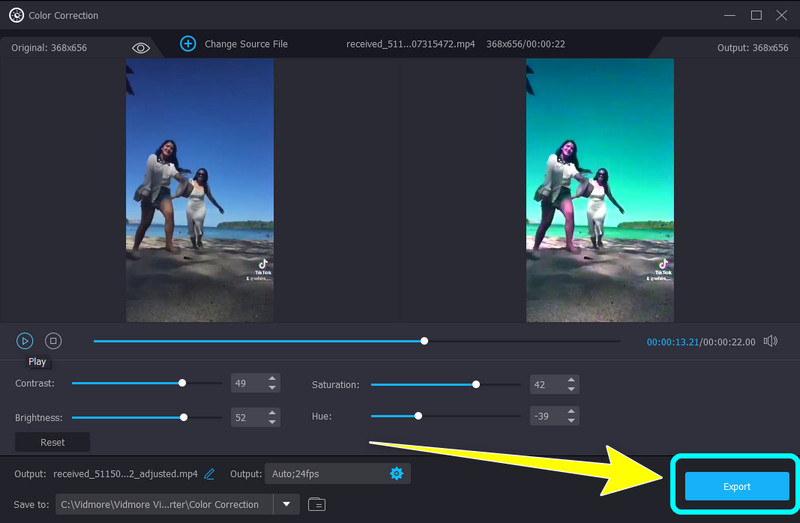
الجزء 4: الأسئلة الشائعة حول كيفية تصحيح الألوان على DaVinci Resolve
1. ما هو الفرق بين تدرج اللون وتصحيح اللون؟
يشبه تصحيح الألوان تحرير صورك بشكل طبيعي. يعمل على إصلاح مشكلة لون صورتك / مقاطع الفيديو الخاصة بك وجعلها أكثر واقعية. هدفها هو التنظيف والنظافة. يتم تصحيح الألوان للأفلام الوثائقية وعروض الواقع. من حيث تصنيف الألوان ، يشبه إضافة مرشح على الصور / مقاطع الفيديو الخاصة بك. يضيف المشاعر والجو عن طريق تلوين الصور / مقاطع الفيديو.
2. هل دافينشي ريسولف مجاني؟
نعم. يمكنك تنزيل الإصدار التجريبي وتثبيته مجانًا. يوفر أدوات لتحرير الصور ومقاطع الفيديو الخاصة بك. كما أنه يدعم دقة 4K UHD.
3. ما هو الفرق بين DaVinci Resolve Studio و DaVinci Resolve 16؟
DaVinci Resolve 16 هو الإصدار التجريبي الذي يمكنك تنزيله من موقع Black Magic Design. من ناحية أخرى ، فإن DaVinci Resolve Studio هو الإصدار المتميز. إنه يوفر ميزات أكثر من DaVinci Resolve 16.
خاتمة
وها أنت ذا! لقد تعلمت كيفية تصحيح الألوان في DaVinci Resolve. إذا كان هذا التطبيق يمنحك صعوبة في تعديل لون الفيديو الخاص بك ، فيمكنك استخدام محول الفيديو فيدمور. يمكن أن يوفر هذا التطبيق طرقًا أسهل بكثير لإصلاح لون الفيديو الخاص بك.


